 Ich habe vor ein paar Monaten Norton AntiVirus 2007 installiert und möchte hier eine kurze Review dazu aufschreiben, auch und gerade in Bezug auf einige Punkte, die einen als neuen Nutzer verwirren können.
Ich habe vor ein paar Monaten Norton AntiVirus 2007 installiert und möchte hier eine kurze Review dazu aufschreiben, auch und gerade in Bezug auf einige Punkte, die einen als neuen Nutzer verwirren können.
Wieso Norton?
Ich nutze Norton AntiVirus schon seit vielen Jahren und hatte damit nie Probleme. Obwohl es in Tests meist relativ schlecht abschneidet, was die Zeit bis zur Bereitstellung einer neuen Virussignatur betrifft, fühle ich mich bei Norton AntiVirus gut aufgehoben. Ist vielleicht auch einfach das über die Jahre aufgebaute Vertrauen, denn ich hatte in all der Zeit nur zwei ernsthafte Viren auf dem Rechner: Einen, weil ich bei der Neuinstallation des Rechners NAV nicht als erstes Programm installiert hatte (note to self: CDs von Kumpels immer zuerst scannen *g*), und der andere war so ein ganz fieser Geselle, der über einen Port auf meinen Rechner kam und damals allgemein viel Wirbel verursachte (deswegen sag ich auch immer, die einzig wirklich gefährlichen Viren sind die, die es bis in die Tagesschau schaffen *g*).
Ein Grund, warum ich nicht auf freie Virenscanner umsteige, ist übrigens, dass NAV ein- und ausgehende E-Mails überprüft, was mir wichtig ist. Mein Provider filtert seit neuestem zwar ebenfalls Virenmails, was ganz gut klappt, aber trotzdem kommt hin und wieder was durch. Und ehe man sich doch mal verklickt…
Update fällig
Ich habe bisher NAV 2003 benutzt und da mehrmals das Update-Abonnement erneuert. Diese ältere Version von NAV hatte zudem ein echt cooles Feature: Das Programm hatte ein Jahres-Abo der Updates fest eingebaut, ohne eine ID oder so, die bei Symantec registriert wäre. Wenn man also den Rechner neu aufsetzt und dafür die Systempartition formatiert, gewährt einem NAV automatisch ein neues Jahresabo. Ich bin normalerweise ein ehrlicher Kunde und habe kein Problem damit, für diese Abos zu bezahlen. Aber wenn das Programm es einem quasi schenkt, streite ich mich da natürlich auch nicht mit Symantec… 😉
Anyway, da die Abo-Verlängerung fast so viel kostet wie ein neues Programm, habe ich mich dieses Jahr für eine Aktualisierung auf die neueste Version 2007 entschlossen. Die gab es bei computeruniverse.net zudem zum unschlagbar günstigen Preis von um die 19 Euro.
Allgemeiner Eindruck
Wirklich viel an Funktionsumfang ist verglichen zur 2003-Version nicht dazu gekommen, muss aber ja auch nicht. NAV blockiert jetzt auch Verbindungsversuche aus dem Internet („Internet Worm Protection“) und es gibt das „Protection Center“, welches den aktuellen Schutzstatus übersichtlich auflistet. Positiv fällt die etwas verspielte, aber gut durchgezogene Gestaltung des Programms auf: Keine langweiligen Standard-Windows-Fenster, sondern alles im Symantec-Stil auf gelb und abgerundet getrimmt. Das hat schon was.
Geschwindigkeitseinbußen, von denen man in Reviews manchmal liest, kann ich bei mir nicht feststellen. Das ist aber vermutlich sowieso eine sehr individuelle Sache.
Einstellungen ändern
Zu allererst: Einstellungen können nur mit Administrator-Rechten geändert werden. Wenn ihr also normalerweise mit eingeschränkten Rechten unter Windows arbeitet, müsst ihr euch als Admin anmelden, sonst zeigt das Programm einfach keine Links zu den Optionen an.
Es gibt zwei verschiedene Sets von Einstellungen. Die Optionen für das Protection Center finden sich im entsprechenden Tab ganz oben in relativ winziger Schrift verlinkt. Dort kann man einstellen, ob das Protection Center in der Taskleiste auftauchen soll, ob Meldungen vom Windows-Sicherheitscenter ausgegeben werden sollen und ob gewarnt werden soll, wenn man die Windows-Updates nicht auf „automatisch installieren“ stehen hat. Das war’s dort auch schon wieder.
Die eigentlichen Programm-Einstellungen sind auf dem „Norton AntiVirus“-Tab platziert. Dort gibt es den Punkt „Einstellungen“. Draufklicken zum Ausklappen und dann auf irgendeinen der Einträge klicken. Es wird ein Fenster mit den Buttons „Ausschalten“ und „Konfigurieren“ eingeblendet, hier „Konfigurieren“ wählen. Damit oder mit einem Klick auf „Viren- und Spyware-Schutzoptionen“ kommt man zu einem kleinen Fenster mit vielfältigen Programmeinstellungen. Hat man nur eingeschränkte Nutzerrechte, sieht man hier statt dessen übrigens nur eine kurze Beschreibung des jeweiligen Features.
Ausschalten des gelben Buttons in der Taskleiste
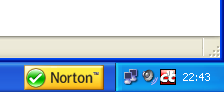 Nach der Installation taucht in der Taskleiste, ganz rechts neben dem System Tray, ein fetter gelber Button auf, der den aktuellen „System-Schutzstatus“ ausgibt. Der Button erfüllt praktisch keine sinnvolle Funktion, ist aber sehr auffällig und nimmt wertvollen Platz in der Taskleiste ein. Man kann diesen Button allerdings ausblenden – die Optionen dafür sind nur so versteckt, dass ich erst beim Support nachfragen musste, um sie zu finden. Ist aber eigentlich ganz einfach: Geht im NAV2007-Fenster auf das „Norton Protection Center“-Tab und dort in der obersten Zeile auf den winzigen, blauen Link „Optionen“. Dort gibt es dann eine Checkbox „Schutz-Status in Windows-Taskleiste anzeigen“. Häkchen entfernen, OK und der Button ist weg.
Nach der Installation taucht in der Taskleiste, ganz rechts neben dem System Tray, ein fetter gelber Button auf, der den aktuellen „System-Schutzstatus“ ausgibt. Der Button erfüllt praktisch keine sinnvolle Funktion, ist aber sehr auffällig und nimmt wertvollen Platz in der Taskleiste ein. Man kann diesen Button allerdings ausblenden – die Optionen dafür sind nur so versteckt, dass ich erst beim Support nachfragen musste, um sie zu finden. Ist aber eigentlich ganz einfach: Geht im NAV2007-Fenster auf das „Norton Protection Center“-Tab und dort in der obersten Zeile auf den winzigen, blauen Link „Optionen“. Dort gibt es dann eine Checkbox „Schutz-Status in Windows-Taskleiste anzeigen“. Häkchen entfernen, OK und der Button ist weg.
Allerdings taucht der Schutz-Status jetzt als Icon im System Tray auf, wo es ja schon das normale NAV-Icon gibt. Hier am besten einfach das normale NAV-Icon abschalten, da beide Icons eh zum gleichen Programm führen. Und Problem Nummer drei: Die allgemeinen NAV-Optionen gelten für alle User, aus irgendeinem bescheuerten Grund gelten die Protection-Center-Optionen aber für jeden User getrennt – und man kann sie nur als Administrator ändern. Durch Zufall habe ich herausgefunden, dass die Optionen zwar ausgeblendet sind, man an diese Funktion aber auch anders herankommt – der Symantec-Support scheint davon jedoch nichts zu wissen. Und zwar bekommt man mit einem Rechtsklick auf den Button bzw. das Tray-Icon ein Kontextmenü mit dem Eintrag „Schutz-Status in Task-Leiste anzeigen“. Damit kann man zwischen der Anzeige in der Task-Leiste und im System-Tray umschalten.
Warnungen der Internet Worm Protection
 Ein Problem, für das ich keine echte Lösung gefunden habe, sind die ständigen Warnungen der Internet Worm Protection. Hier gab es bei anderen Kabel-Deutschland-Kunden offensichtlich infizierte Rechner, die ständig Sicherheitslücken auszunutzen versuchten. NAV erkennt das und blockiert die Zugriffsversuche, was soweit ja schön ist. Es blendet dann allerdings jedes Mal ein kleines Hinweisfenster ein, dass es eben einen Angriff blockiert hat, was im Minutentakt etwas nervt. Da fehlen leider jegliche Optionen, diese Nachrichten irgendwie einzuschränken.
Ein Problem, für das ich keine echte Lösung gefunden habe, sind die ständigen Warnungen der Internet Worm Protection. Hier gab es bei anderen Kabel-Deutschland-Kunden offensichtlich infizierte Rechner, die ständig Sicherheitslücken auszunutzen versuchten. NAV erkennt das und blockiert die Zugriffsversuche, was soweit ja schön ist. Es blendet dann allerdings jedes Mal ein kleines Hinweisfenster ein, dass es eben einen Angriff blockiert hat, was im Minutentakt etwas nervt. Da fehlen leider jegliche Optionen, diese Nachrichten irgendwie einzuschränken.
Man kann dann, wenn das wie bei mir alle paar Minuten auftritt, eigentlich nur dafür sorgen, dass NAV damit nichts mehr zu tun hat. Ein vorgeschalteter Hardware-Router (z.B. WLAN-Modem) kann diese Anfragen gleich abfangen, dann hat man wieder seine Ruhe vor den PopUps. Oder man nutzt eine besser konfigurierbare Personal Firewall und schaltet das Worm-Protection-Feature in NAV einfach ab. Schade ist es aber schon, dass ein eigentlich nützliches Feature durch das Fehlen einiger simpler Optionen halbwegs unverwendbar wird.
Support
Die deutsche Website von Symantec hat mich ziemlich verärgert: Wenn einem die angeboten FAQ nicht ausreichen, wird man von verschiedensten Stellen auf eine Seite geleitet, die einen zum Auswählen einer „der folgenden Kontakt-Optionen“ auffordert, aber gar keine Optionen anbietet. Eine Sackgasse, ganz einfach.
Da hilft nur ein Besuch der englischen Seite, in dem man einfach in der URL „de“ ersetzt durch „en“. Der E-Mail-Support war dort dann auch Klasse: Innerhalb einer Stunde hatte ich eine Antwort in meinem Postfach, und sogar eine, die sich tatsächlich um das Problem gekümmert und eine hilfreiche Lösung angeboten hat. Im weiteren Verlauf zeigte sich leider, dass das Wissen über das Programm im Support-Center nicht sonderlich in die Tiefe reicht (siehe oben).
